
Saturs
- Multivides skaļuma ierobežotājs
- Kā darbojas multivides skaļuma ierobežotājs
- Darbības, lai iespējotu multivides skaļuma ierobežotāju
- Vai rodas problēmas ar multivides skaļuma ierobežotāja izmantošanu?
- Alternatīvo multivides skaļuma ierobežotāji Android ierīcēm
- Video konsultācijas
Šis ieraksts palīdzēs jums aktivizēt multivides skaļuma ierobežojuma funkciju nesen izlaistajā Samsung Galaxy Note. Lasiet tālāk, lai uzzinātu, kā piekļūt šai funkcijai un pārvaldīt to savā Samsung phablet.
Maksimālais skaļuma līmenis viedtālruņos un planšetdatoros var būt ārkārtīgi skaļš, īpaši tiem, kas ir ļoti jutīgi pret troksni. Tas varētu būt tas, ar ko jūs nonāktu, iestatot viedtālruņa vai planšetdatora skaļumu visaugstākajā līmenī. Ja jūs to nevēlaties šādā veidā, varat veikt nepieciešamās skaņas iestatījumu korekcijas.
Ja jūs domājat, kā šīs izmaiņas piemērot nesen izlaistajai Galaxy Note, tad varat izmantot šo kontekstu un atsaukties uz to.
Multivides skaļuma ierobežotājs
Mūsdienu viedtālruņi un planšetdatori parasti tiek veidoti ar multivides skaļuma ierobežotāju. Tā ir audio funkcija, kuras uzdevums ir novērst multivides skaļuma palielināšanos virs iestatītā līmeņa un tādējādi aizsargāt jūsu ausis no iespējamiem dzirdes bojājumiem. Lai aizsargātu ierobežojumus, kurus iestatāt, lietojot austiņas un Bluetooth skaļruņus, var izmantot unikālu PIN.
Iestatot PIN, izmantojiet to, kuru jums ir viegli atcerēties. Lūdzu, ņemiet vērā, ka aizmirsts skaņas ierobežotāja PIN var vēlāk radīt nepatikšanas. Lai pārliecinātos, ka neaizmirstat kodu, pievienojiet to un saglabājiet to piezīmēs.
Kā darbojas multivides skaļuma ierobežotājs
Ja tas ir iespējots, multivides skaļuma ierobežotājs katru reizi, kad skaļuma līmenis sasniegs vai pārsniedz iestatīto robežu, parādīs ziņojumu ar tekstu “Sasniegts skaļuma ierobežojums”.
Aktivizējot šo funkciju, varat ignorēt un samazināt tālruņa noklusējuma maksimālo audio līmeni un pazemināt to līdz aptuveni 70 vai 80 procentiem no tā, ko ierīce faktiski var radīt.
Ja jūs domājat, kā aktivizēt šo funkciju jaunajā Samsung Galaxy phablet, šajā ātrajā aprakstā ir aprakstīta pakāpeniska procedūra.
Lūk, kā iespējot multivides skaļuma ierobežotāja funkciju jaunajā Galaxy Note.
Darbības, lai iespējotu multivides skaļuma ierobežotāju
Veicot šādas darbības, jūsu jaunajā fabletā tiks aktivizēts multivides skaļuma ierobežojums. Šī metode ir piemērojama arī citām Samsung Galaxy ierīcēm, kas darbojas tajā pašā Android platformā. Tomēr faktiskajos ekrānos un izvēlnes vienumos var būt dažas nelielas variācijas atkarībā no ierīces modeļa un pakalpojumu sniedzēja.
1. Lai sāktu, galvenajā lietotņu ekrānā pieskarieties Iestatījumi. To darot, tiks atvērta ierīces galvenā iestatījumu izvēlne.
Alternatīvi, izmantojot paziņojumu paneli, varat izmantot īsinājumtaustiņu iestatījumu izvēlnei. Jebkurā gadījumā jūs novirzīsit to pašu lapu Iestatījumi.
Izvēlnē Iestatījumi redzēsiet visu galveno un papildu funkciju sarakstu, kuras varat ieslēgt vai izslēgt.

2. Pieskarieties Sounds and Vibration, lai turpinātu.
Atveras vēl viens ekrāns ar Skaņas un vibrācijas iestatījumiem.
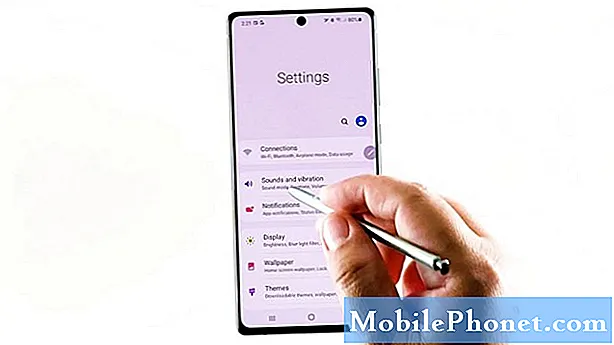
3. Ritiniet uz leju un pieskarieties Volume.
Nākamajā logā jūs redzēsit pašreizējos ierīcē lietotos skaļuma iestatījumus.
Šeit varat vilkt dažādus zvana signāla, multivides, paziņojumu un sistēmas skaņu slīdņus.

4. Lai turpinātu šo demonstrāciju, pieskarieties trīs punktu skaitlim, kas atrodas augšējā labajā stūrī.
Parādīsies uznirstošā izvēlne.
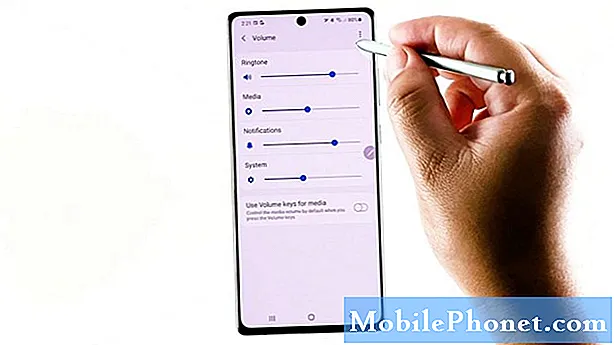
5. Pieskarieties Multivides skaļuma ierobežojums.
Nākamajā ekrānā redzēsit slēdzi, lai ieslēgtu vai ieslēgtu multivides skaļuma ierobežotāju.

6. Lai aktivizētu vai iespējotu funkciju, vienkārši pieskarieties, lai ieslēgtu slēdzi OFF.
Kad slēdzis kļūst zils, tas nozīmē, ka multivides skaļuma ierobežotājs jau ir aktivizēts jūsu ierīcē.
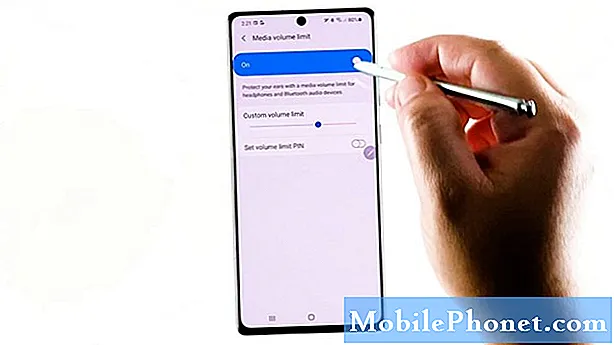
7. Ja vēlaties iestatīt skaļuma ierobežojuma PIN, vienkārši pārslēdziet, lai ieslēgtu slēdzi blakus tam. Pēc tam izpildiet pārējās ekrānā redzamās komandas, lai izveidotu unikālu PIN.
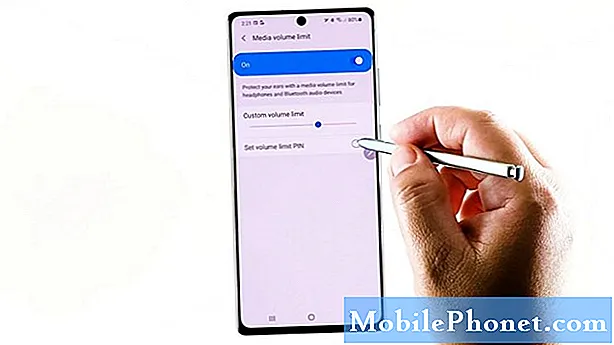
Noteikti ņemiet vērā piešķirto PIN, lai izvairītos no problēmām, kad vēlaties nākotnē atspējot multivides skaļuma ierobežotāju.
Ņemiet vērā, ka, aizmirstot PIN, nevarēsit izslēgt ierobežotāja funkciju. PIN noņemšana arī nav iespējama, tāpēc to nevar uzskatīt par izvēles iespēju.
Cita gadījumā jums vajadzētu apsvērt iespēju noslaucīt ierīci, lai veiktu nepieciešamās izmaiņas multivides skaļuma ierobežotāja iestatījumos.
Papildus multivides skaļuma ierobežotājam varat pielāgot arī zvana signāla, multivides, paziņojumu un sistēmas skaņu skaļumu. Vienkārši velciet attiecīgos slīdņus pa kreisi uz labo pusi.
Varat arī iestatīt, lai ierīce multivides lietošanai izmantotu skaļuma regulēšanas taustiņus. Šīs funkcijas iespējošana ļaus kontrolēt multivides skaļumu, izmantojot fiziskos skaļuma taustiņus.
Ja vēlaties atspējot funkciju, vienkārši atgriezieties skaņas iestatījumu izvēlnē un pēc tam pārslēdziet slēdzi, lai atkal izslēgtu skaņas ierobežotāja funkciju. Līdz tam jums jau vajadzētu iestatīt skaļumu līdz maksimālajam līmenim.
Vai rodas problēmas ar multivides skaļuma ierobežotāja izmantošanu?
Ja, izmantojot šo skaļuma funkciju, rodas kādas problēmas, piemēram, ja tā neizdevās ierobežot austiņu, austiņu vai Bluetooth piederumu atskaņoto skaņu, ierīces atsāknēšanu var uzskatīt par iespējamu risinājumu.
Var palīdzēt arī jebkura aizsargvāciņa noņemšana, lietotnes skaņas iestatījumu pielāgošana, Netraucēt vai zvana skaļums.
Ja problēma rodas tikai tad, ja izmantojat noteiktu skaņas lietojumprogrammu, iespējams, ir jāpielāgo lietotnes skaņas iestatījumi.
Dažas trešo pušu lietotnes, piemēram, Facebook, ļaus jums izslēgt vai palielināt skaņu atsevišķi no iebūvētās sistēmas skaļuma vadības.
Visu iestatījumu atiestatīšana var arī novērst nelielas kļūdas, jo īpaši tās, kas tiek attiecinātas uz nepareizu tālruņa iestatījumu konfigurāciju.
Alternatīvo multivides skaļuma ierobežotāji Android ierīcēm
Starp plaši izmantotajām lietotnēm, kas kalpo vienam un tam pašam mērķim, ietilpst, bet ne tikai Skaļuma ierobežotājs (ierobežojums un bloķēšana), SoundAssistant, lietotņu skaļuma kontrole, skaļuma kontroles logrīks, precīzs skaļums un Skaļuma bloķēšana un izslēgšana, nosaukt dažus. Šīs lietotnes var lejupielādēt no Play veikala.
Izvēloties instalējamu trešās puses lietotni, rūpīgi pārbaudiet iepriekšējās atsauksmes, lai novērtētu tās efektivitāti un uzticamību.
Lai nodrošinātu saderību starp lietotni un tālruni, ir obligāti jāizlasa arī sistēmas prasības.
Video konsultācijas
Lai dažādos mobilajos tālruņos un planšetdatoros skatītu visaptverošākas apmācības un videoklipus problēmu novēršanai, jebkurā laikā apmeklējiet YouTube kanālu The Droid Guy.
Jūs varētu vēlēties arī izlasīt:
- Kā ierobežot multivides skaļumu Samsung Galaxy Tab S6 Soli pa solim
- Galaxy S20 problēma ar zemu audio zvanu laikā [Ātrie risinājumi]
- Kā palielināt Bluetooth austiņu skaļumu tālrunim


